Stage Manager to bez wątpienia jedno z najbardziej fascynujących programów Apple, jakie widziałem od lat. Wydany jako cecha charakterystyczna systemu iPadOS 16Stage Manager na nowo wyobraża sobie wielozadaniowość na iPadzie — umożliwiając uruchamianie wielu okien jednocześnie zmieniaj ich rozmiar do woli i zmieniaj iPada w urządzenie przypominające komputer stacjonarny niż kiedykolwiek wcześniej.
Zawartość
- Stanowisko windy Stage Manager
- Błędy, błędy i jeszcze raz błędy
- Brudne doświadczenie, nawet jeśli działa
- Dokąd zmierza Apple?
To imponująca propozycja na papierze i myślę, że tak bardzo potencjału w przyszłości. Ale po próbie użycia Stage Managera na moim iPada Pro przez ostatnie kilka dni naprawdę staram się tego trzymać. Próbuje wielu ciekawych rzeczy i może mieć bardzo obiecującą przyszłość, ale – przynajmniej w swojej obecnej formie – w przyszłości pozostanie wyłączona na moim iPadzie Pro.
Polecane filmy
Stanowisko windy Stage Manager

Przed aplikacją Stage Manager wielozadaniowość można było wykonywać na dwa główne sposoby: można było uruchamiać dwie aplikacje obok siebie (widok podzielony) lub wyświetlać drugą aplikację w mniejszym, pływającym oknie nad głównym (przesuwanie). Nie są to najsolidniejsze narzędzia wielozadaniowe na świecie, ale są na tyle proste, że działają niezawodnie.
Powiązany
- iPadOS 17 właśnie sprawił, że moja ulubiona funkcja iPada stała się jeszcze lepsza
- Próbowałem zastąpić moje GoPro tym nowym telefonem i jego sprytnym aparatem
- Masz iPhone'a, iPada lub Apple Watch? Musisz go zaktualizować już teraz
Stage Manager to nowe spojrzenie na wielozadaniowość w systemie iPadOS. Otwórz aplikację, która wyświetli się teraz w dużym oknie, a pasek zadań będzie nadal widoczny pod nim, zamiast zajmować cały ekran. Oprócz paska zadań po lewej stronie ekranu zobaczysz także skróty do ostatnio otwartych aplikacji. Możesz dotknąć jednej z tych aplikacji, aby się do niej przełączyć, lub przeciągnąć ją na aplikację, która jest już otwarta.
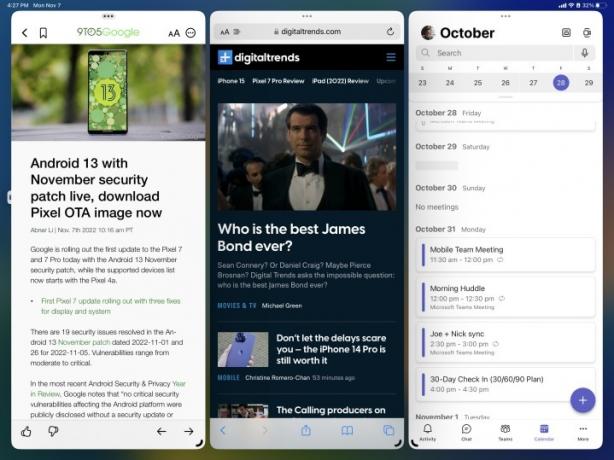
Od tego momentu Stage Manager działa podobnie do stacjonarnego systemu operacyjnego, takiego jak Windows lub macOS. Możesz zmieniać rozmiar okien aplikacji, zmieniać ich położenie w obszarze roboczym i uruchamiać wiele aplikacji obok siebie. Systemy Windows mogą również nakładać się na siebie, co pozwala na zaśmiecenie ekranu, jeśli chcesz.
Menedżer scen jest domyślnie wyłączony iPadOS 16, ale możesz ją włączyć w dowolnym momencie, otwierając Centrum sterowania i dotykając Kierownik sceny Ikona. Kiedy Stage Manager jest wyłączony, wielozadaniowość na iPadzie 16 — z widokiem Split View i Slide Over — działa tak samo jak w iPadOS 15.
Błędy, błędy i jeszcze raz błędy
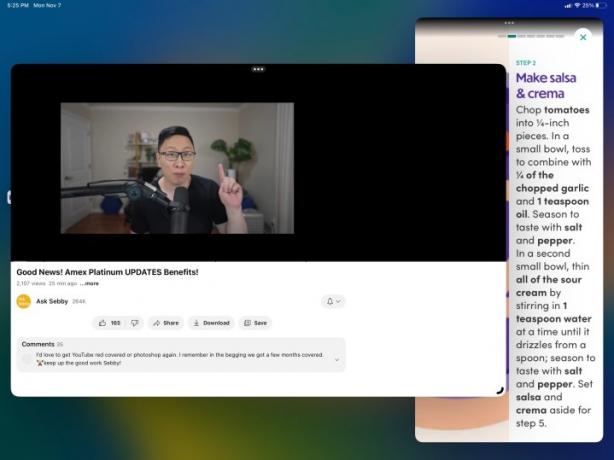
Wszystko to brzmi świetnie, prawda? Choć na papierze tak się dzieje, Stage Managerowi nie udaje się wykonać wszystkiego. Największym problemem – przynajmniej dla mnie – jest próba natknięcia się na zagmatwany UX Stage Managera i liczne błędy.
Czasami aplikacja otworzy się w widoku okna, tak jak reklamuje się Stage Manager. Jeśli jednak zamkniesz aplikację i otworzysz ją ponownie, może zdecydować się na otwarcie w normalnym widoku pełnoekranowym, co sprawi, że będziesz się zastanawiać, czy pamiętałeś o aktywowaniu Stage Managera. Nie znalazłem jeszcze żadnego rymu ani powodu takiego zachowania. To się po prostu zdarza i trzeba się do tego przyzwyczaić.
Gdy otworzysz aplikację w widoku okna, dotknięcie aplikacji w menu skrótów po lewej stronie również będzie działać w sposób arbitralny. Większość aplikacji wyświetli się w widoku, jednocześnie wyświetlając skróty do aplikacji po lewej stronie. Innym razem aplikacja może otworzyć się w widoku okna, ale ukryć te skróty, co wymaga przesunięcia palcem od lewej strony ekranu, aby wyświetlić je ponownie. Miałem też przypadki, gdy dotknięcie aplikacji z menu wielozadaniowości/ostatnich aplikacji błędnie wyświetlało pusty ekran. Jeśli czytanie o tym brzmi zagmatwanie, jeszcze bardziej drapie się w głowę, aby spróbować użyć.

Kiedy w końcu uruchomisz wszystkie aplikacje w oknach Stage Managera, problemy się nie kończą. Oto kilka problemów, z którymi spotkałem się w ciągu ostatnich kilku dni:
- Niektóre aplikacje nie skalują się prawidłowo po zmianie rozmiaru do mniejszych okien (np. Ustawienia i Duolingo).
- Interfejs aplikacji Wiadomości nakładał się na siebie, uniemożliwiając działanie przycisku wysyłania.
- W Outlooku aplikacja pozwalała mi tylko na wpisywanie odbiorców i tematów – moje dotknięcia/gładzik w ogóle nie rozpoznawały treści wiadomości.
- Podczas odtwarzania filmu w YouTube w trybie obrazu w obrazie filmy często są odtwarzane na ekranie głównym, ale zawieszają się po otwarciu innej aplikacji.
Same w sobie mogą wydawać się stosunkowo małymi rzeczami, ale gdy napotkasz ich wiele problemy w ciągu zaledwie kilku minut, tworzy to niezwykle zawodne doświadczenie denerwujący. Skargi dotyczące błędów Stage Managera nie są obecnie niczym nowymi ponad dwa tygodnie po publicznej premierze iPadOS 16 błędy te nadal są tak powszechne, jak nigdy dotąd.
Brudne doświadczenie, nawet jeśli działa
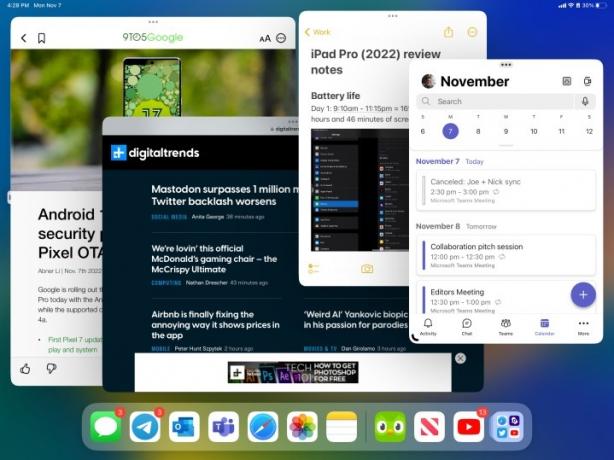
Ale nawet jeśli nie napotkasz błędów, a Stage Manager działa zgodnie z oczekiwaniami, nie jest to przestrzeń, w której chciałbym spędzać czas.
Jednym z najbardziej frustrujących aspektów Stage Managera jest sposób, w jaki radzi sobie z otwieraniem aplikacji. Jeśli otworzysz aplikację, której nie używałeś jeszcze z Stage Managerem, otworzy się ona w osobnym obszarze roboczym, bez żadnych innych aplikacji obok niej. Z tego miejsca można łatwo przeciągnąć inne aplikacje do obszaru roboczego i uruchomić wiele okien — dość proste, prawda?
Załóżmy teraz, że wracasz do ekranu głównego i otwierasz inną aplikację, z której ostatnio nie korzystałeś. Zamiast dodawać tę aplikację do obszaru roboczego, w którym właśnie byłeś, ona ją tworzy inny Obszar roboczy Stage Managera. A jeśli otworzysz aplikację utworzoną w obszarze roboczym, o którym mogłeś zapomnieć, zostaniesz przekierowany do tego starego obszaru roboczego, aby móc tam korzystać z aplikacji.
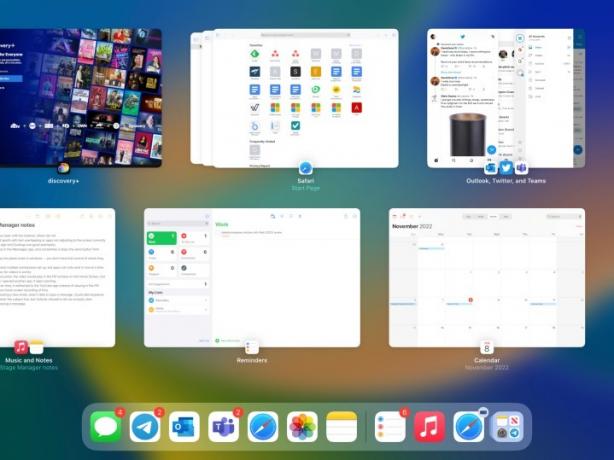
Sprawy stają się jeszcze bardziej skomplikowane, gdy próbujesz zarządzać tymi obszarami roboczymi. Pojawiają się w menu ostatnich aplikacji/wielozadaniowości. Obszar roboczy z wieloma ikonami aplikacji wyświetli wszystkie te aplikacje po dotknięciu, natomiast pojedyncza ikona aplikacji zawiera tylko jedną aplikację w obszarze roboczym. Ale to najważniejsza rzecz, o której należy pamiętać. Aplikacje widoczne w menu wielozadaniowości nie są już tylko otwartymi aplikacjami — wszystkie reprezentują różne obszary robocze na iPadzie.
Spójrz na powyższy zrzut ekranu jako przykład. Jeśli stuknąłbym w Przypomnienia w menu wielozadaniowości, zobaczyłbym tylko aplikację Przypomnienia. Ale gdybym następnie stuknął ikonę Teams na pasku zadań, aplikacja Teams nie pojawiłaby się obok aplikacji Przypomnienia — zostałbym zabrany z powrotem do obszaru roboczego za pomocą aplikacji Teams, Twittera i Outlooka. Myślę, że pomysł zapisywania niektórych obszarów roboczych jest dobry, ale sposób, w jaki to się dzieje w przypadku Stage Managera w iPadOS 16, jest słabo wyjaśniony i wykonany.
Dokąd zmierza Apple?

Im dłużej siadam i próbuję zrozumieć Stage Managera, tym bardziej zdaję sobie sprawę, że mój iPad działa w sposób, którego nie chcę. Próbuje stworzyć interfejs przypominający komputer stacjonarny dla urządzenia, które nie było do tego przeznaczone Być komputer stacjonarny i myślę, że to naprawdę widać.
Kiedy korzystam z iPada, lubię skupiać się na jednej rzeczy na raz i niewiele więcej. Doceniam uruchamianie dwóch aplikacji obok siebie, jeśli tego potrzebuję, lub wyświetlanie wiadomości w aplikacji Slide Over, a następnie ukrywanie ich, gdy skończę. Te rzeczy pozwalają mi być bardziej produktywnym, jednocześnie skupiając się na jednym zadaniu. A jeśli zechcę przełączyć się z przeglądania Safari na przewijanie Twittera, wystarczy kilka kliknięć i gotowe.
Stage Manager wydaje się dziwnym półkrokiem z własnym, zagmatwanym zestawem dziwactw i ograniczeń.
Nawet po zmianach oprogramowania i dodatkach, takich jak Magic Keyboard, iPad nadal jest urządzeniem mobilnym obsługującym dotyk. I to widać w podstawach działania. Kiedy stukam w Apple Music, spodziewam się zobaczyć na ekranie Apple Music — a nie Apple Music wraz z trzema innymi aplikacjami w obszarze roboczym Stage Manager, który utworzyłem dwa dni temu i o którym zapomniałem. Przydatne jest jednoczesne uruchamianie od trzech do sześciu okien na moim 34-calowym Macu mini ultraszerokokątny monitor, ale w mniejszym stopniu na wyświetlaczu tabletu o przekątnej 12,9 cala.
Jest wiele pracy przeciwko Stage Managerowi. Zamiast przenosić system macOS na iPada, Stage Manager wydaje się dziwnym półkrokiem z własnym, zagmatwanym zestawem dziwactw i ograniczeń.

Przypomina trochę interfejs komputera stacjonarnego, ale nie sprawia wrażenia takiego w 100%. To dziwna mieszanina pomysłów na interfejsy użytkownika dla urządzeń mobilnych i komputerów stacjonarnych, które nie działają w pełni jak interfejsy iPadOS lub macOS, które tak dobrze znamy. Łączy fragmenty tych dwóch elementów, tworzy z nich element Frankensteina, a wynik końcowy wydaje się równie uciążliwy jak to wyjaśnienie.
Pochwalam i doceniam Apple za próbę ponownego wyobrażenia sobie, jak może wyglądać wielozadaniowość na iPadzie. Jest to problem, na który wiele osób narzeka od lat i choć może nie jest idealny, Apple wypróbowany coś z tym zrobić z Stage Managerem. Ale dokąd stąd pójdziemy?
Oto pytanie za milion dolarów. Apple mogłoby ciągle udoskonalać i udoskonalać Stage Managera, ale jeśli podstawowe zasady nie zmienią się drastycznie, nie sądzę, żebym w najbliższym czasie został fanem. I w tym momencie równie dobrze możesz wrzucić macOS na iPada — coś, czym Apple może się bawić lub nie. Stage Manager jest potencjalnie fajny i chcę go pokochać. Ale teraz po prostu nie mogę.
Zalecenia redaktorów
- Zmusiłem się do wypróbowania tabletu 14,5-calowego – i nie poszło mi zbyt dobrze
- Porzuciłem iPada Pro na rzecz tabletu z Androidem — oto dlaczego
- Mam nadzieję, że Apple wprowadzi tę funkcję Vision Pro do iPhone'a
- 11 funkcji w iOS 17, których nie mogę się doczekać, aby użyć ich na moim iPhonie
- Apple w końcu naprawiło mój największy problem z iPhonem 14 Pro Max




